Vill du göra dina animationer i Cinema 4D mer livfulla? Ljud-effektorn är ett utmärkt verktyg som läser av ljudvolyminformation från olika frekvenser av en ljudfil och använder denna information för att styra transformationer av dina kloner. Så kan du flytta kloner i takt med ett musikstycke utan att behöva ställa in nyckelrutor. Denna guide visar dig hur du använder ljud-effektorn på bästa sätt.
Viktigaste insikter
- Med ljud-effektorn kan du animera kloner baserat på ljuddata.
- Du kan justera effekterna av frekvenserna på klonerna noggrant.
- Användning av filter och frekvensgrafik möjliggör en mer exakt kontroll över animationerna.
Steg-för-steg-guide
1. Lägg till ljud-effektorn
Först lägger du till ljud-effektorn i din scen. Du kan göra detta genom att välja lämplig kommando i menyraden. Glöm inte att tilldela en ljudfil som effektorn ska analysera. Dessa förberedelser är avgörande för att framgångsrikt utföra de kommande stegen.
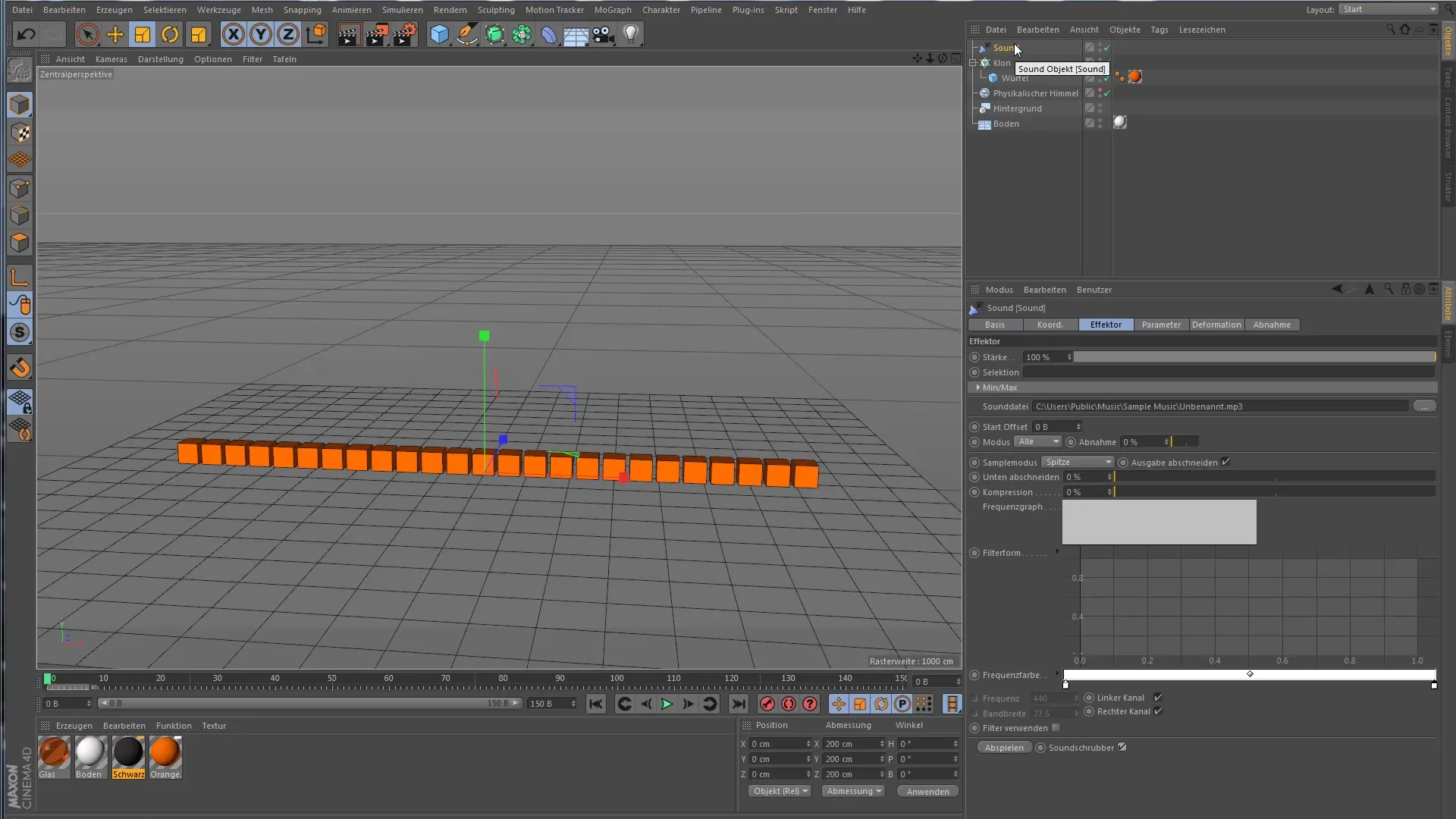
2. Starta animationen
Starta animationen för att se hur klonerna rör sig i takt med musiken. Standardinställningarna kan först förbli oförändrade, eftersom de redan är inställda för en grundläggande animation.
3. Gör justeringar i parameterinställningarna
Nu är det dags att göra justeringar i parameterinställningarna. Ljud-effektorn har olika inställningar som påverkar klonerna beteende. Du kan till exempel justera skalningen av klonerna för att öka den visuella effekten. Ställ in skalningen på Y-axeln och experimentera med olika värden för att uppnå önskad effekt.
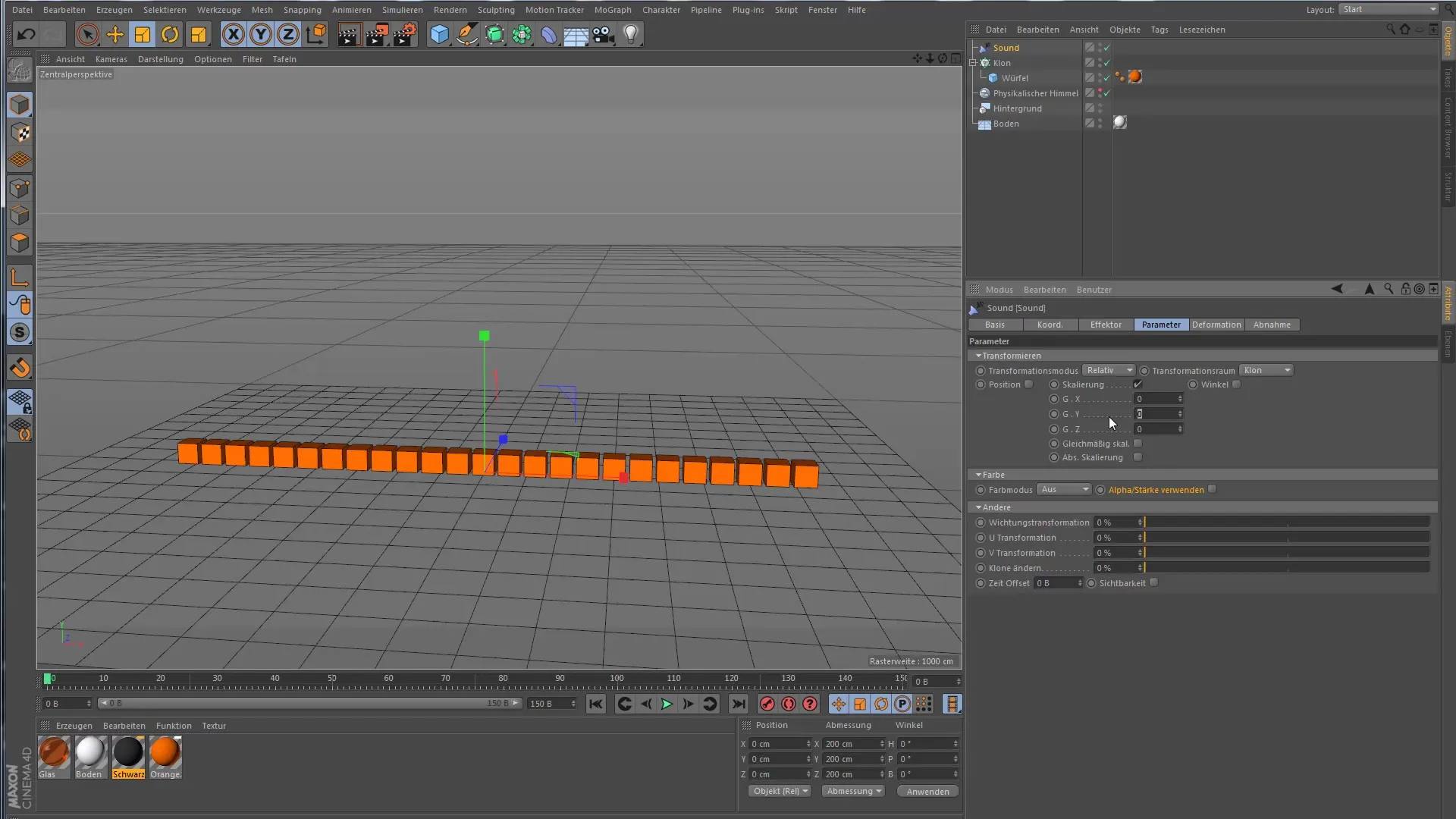
4. Ändra läge från "Alla" till "Steg"
För närvarande hoppar alla kloner i en synkron rörelse. För att skapa en individuell dynamik bör du ändra läget från "Alla" till "Steg". Detta kommer att fördela frekvenserna jämnt över klonerna så att varje klon reagerar olika.
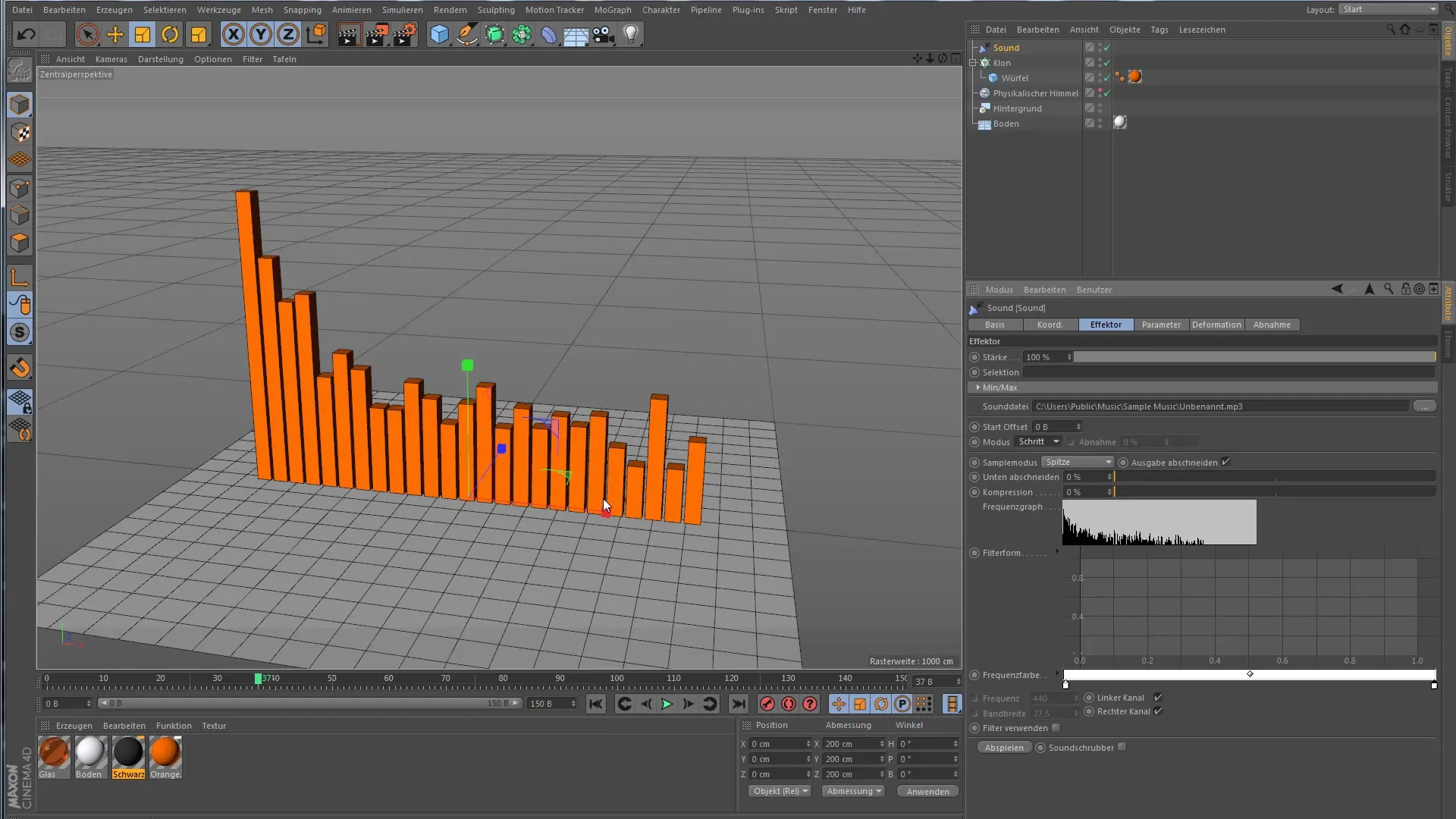
5. Justera frekvenskompressionen
Nu kan du justera kompressionen av frekvenserna. Högre kompression förstärker tystare frekvenser, vilket ger en mer dynamisk animation. Låt animationen spelas med och utan kompression för att märka skillnaderna.
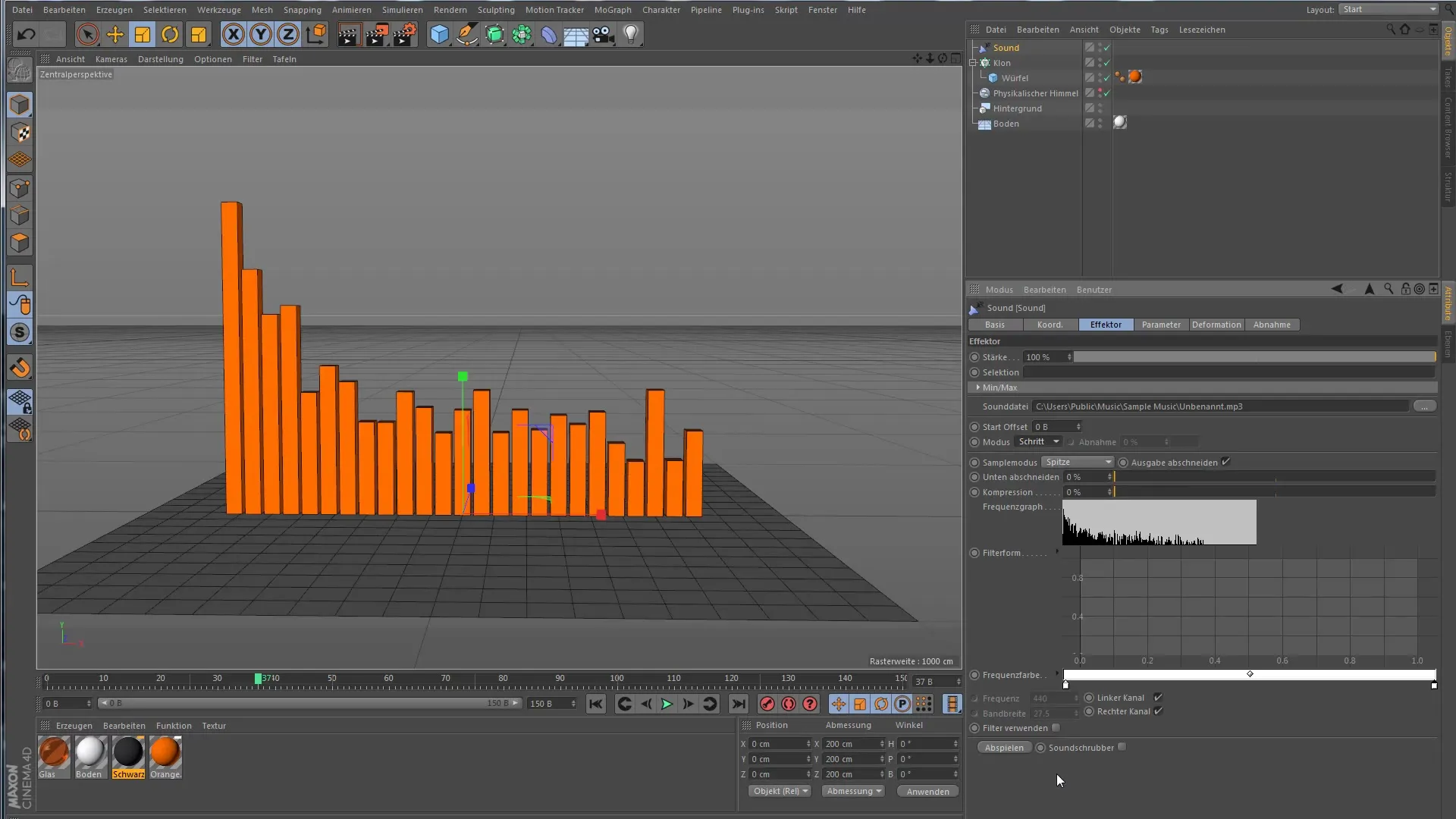
6. Justera frekvenser och filter
Du har möjlighet att utforma formen för frekvenserna under filterområdet. Här kan du lägga till en graf för att noggrant styra vilka frekvenser som påverkar din animation. Experimentera med olika förinställningar för att hitta den optimala inställningen för ditt musikstycke.
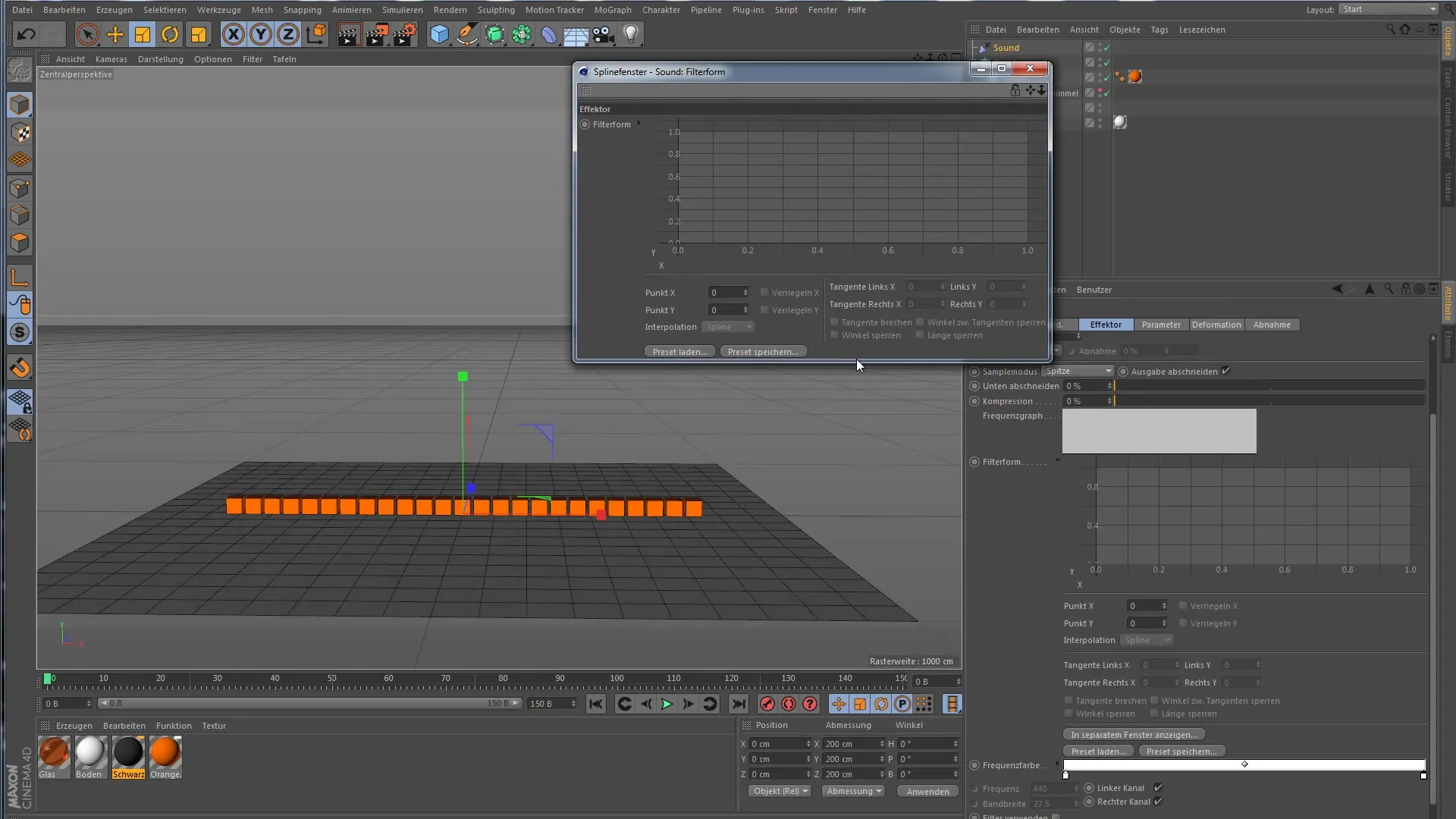
7. Aktivera filteranvändning
För att ytterligare förfina animationen, aktivera filterfunktionen. Du kan specifikt välja frekvenser som är relevanta för din animation. Definiera det frekvensspektrum som ska påverka dina kloner. Detta riktade tillvägagångssätt ger mer lugn i animationen och förhindrar slumpmässiga rörelser.
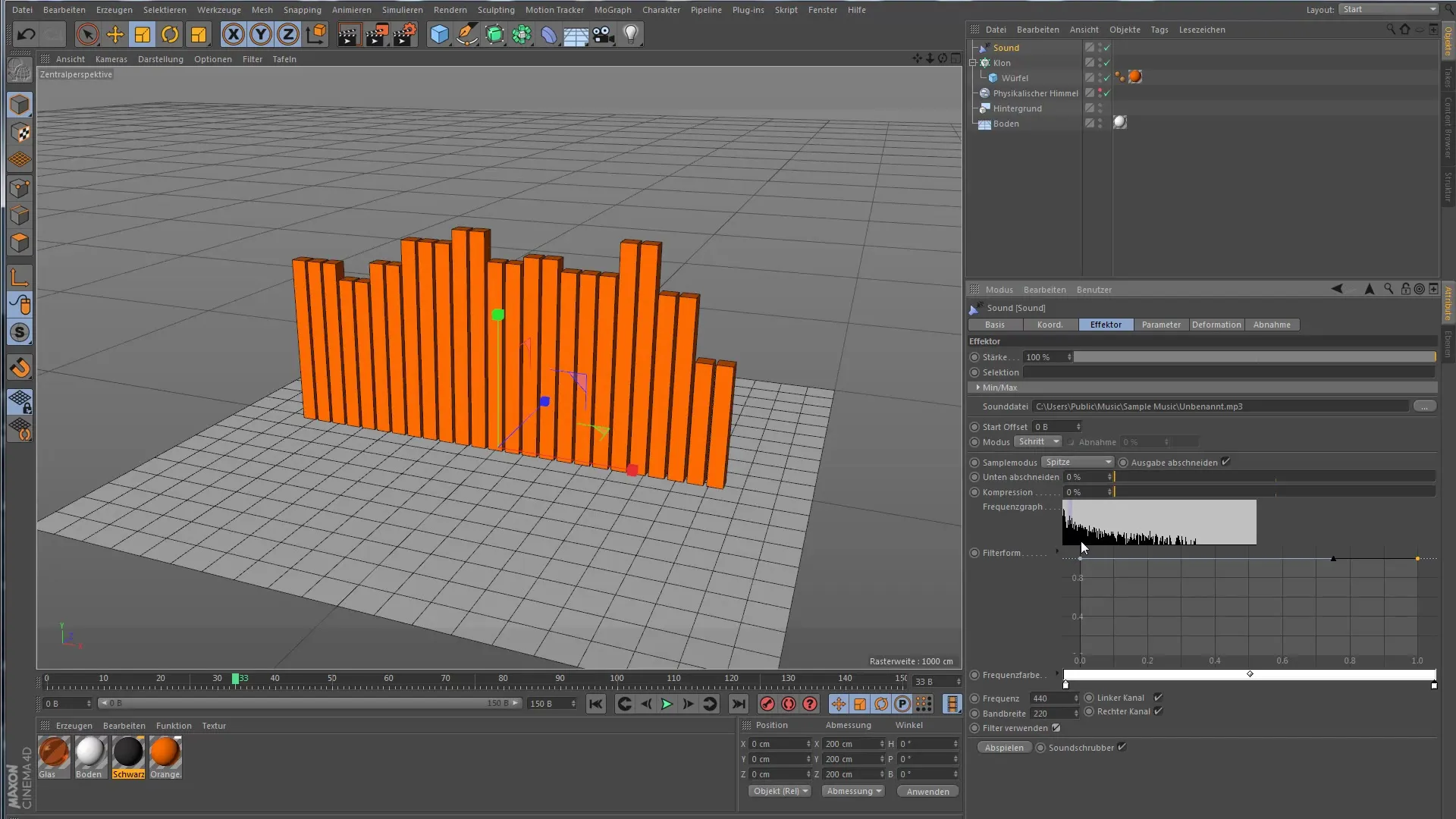
Sammanfattning - Skapa animationer med ljud-effektorn i Cinema 4D
Du har lärt dig hur du effektivt använder ljud-effektorn i Cinema 4D för att animera kloner baserat på ljuddata. Genom att justera parametrar, lägen och frekvensfilter kan du skapa kreativa och imponerande animationer som är i harmoni med musiken.
Vanliga frågor
Hur lägger jag till ljud-effektorn i min scen?Du väljer ljud-effektorn från menyn och tilldelar en ljudfil.
Hur kan jag få klonerna att röra sig individuellt?Ändra läget i ljud-effektorn från "Alla" till "Steg".
Vad är funktionen för frekvenskompression?Med frekvenskompression kan du förstärka tystare toner för att uppnå en mer dynamisk animation.
Kan jag styra frekvenserna som påverkar klonerna?Ja, du kan använda filter och grafer för att specificera specifika frekvensområden för animationen.
Hur aktiverar jag filterfunktionen?Aktivera filterfunktionen i effektområdet för att specifikt välja frekvenser som är viktiga för animationen.


